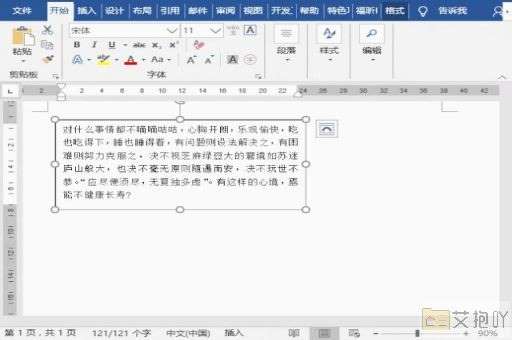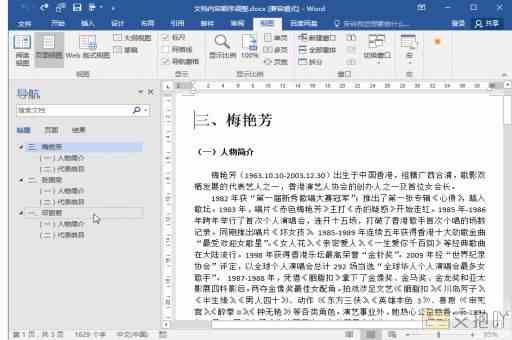如何在word中删除空白页
在使用microsoft word进行文档编辑时,可能会遇到空白页的出现。这些空白页可能是由于格式设置、分页符或其他原因导致的,它们可能会影响您的文档布局和打印效果。以下是在word中删除空白页的方法。

需要确定空白页是如何产生的。如果空白页是由分页符或分节符引起的,那么可以通过删除这些符号来消除空白页。要查看文档中的分页符或分节符,请转到“开始”选项卡,然后单击“显示/隐藏编辑标记”按钮(通常是一个带有波浪线的小箭头)。这将显示文档中的所有非打印字符,包括分页符和分节符。找到并选择要删除的分页符或分节符,然后按delete键将其删除。
如果空白页是由于段落间距或行距过大导致的,那么可以调整这些设置来消除空白页。要更改段落间距,请选中要调整的文本,然后转到“开始”选项卡,单击“段落”组中的“段落间距”下拉菜单,并选择适当的间距。要更改行距,请选中要调整的文本,然后转到“开始”选项卡,单击“字体”组中的“行距”下拉菜单,并选择适当的行距。
如果上述方法都无法解决问题,或者您不确定空白页是如何产生的,那么可以尝试手动删除空白页。要删除空白页,请将光标移动到该页面的最后一行,然后按delete键直到该页面消失。如果该页面仍然存在,请尝试将光标移动到该页面的第一行,然后按delete键直到该页面消失。
在word中删除空白页需要根据具体情况进行不同的操作。通过了解如何识别和处理分页符、分节符、段落间距和行距等问题,您可以轻松地删除word文档中的任何空白页。


 上一篇
上一篇